Guia de Personalização
1. Comunicado

Possibilidade de personalização
No Sistema Memoriam, a página de comunicado pode ser totalmente personalizada para refletir a identidade visual da funerária.
✅ Escolha de Cores:
-
Aplicação de uma cor fixa para as faixas do comunicado.
-
Uso de um efeito degradê, que pode ir de uma cor mais escura para mais clara ou vice-versa.
-
As cores podem ser enviadas no formato hexadecimal (#CódigoHex).
✅ Imagem de Fundo:
-
Possibilidade de adicionar uma imagem personalizada como fundo do comunicado.
-
A imagem deve ter a dimensão de 1920x1080 pixels para garantir uma exibição correta e sem distorções.

Banners Clicáveis no Comunicado
Na página do comunicado, é possível adicionar até 4 banners clicáveis, permitindo a inserção de informações adicionais e links estratégicos.
✅ Especificações dos banners:
-
Dimensão recomendada: 640px x 300px
-
Tamanho máximo do arquivo: 5MB
-
Formato: Imagem (JPEG, PNG)
✅ Funcionalidade: Cada banner pode ser clicável, redirecionando o usuário para qualquer link externo, como:
-
Catálogo de coroas de flores
-
WhatsApp da funerária
-
Site institucional
-
Página de homenagem personalizada
Essa funcionalidade permite maior interação com os visitantes e facilita o acesso a serviços complementares.
2. Tela Interativa na Capela

Banner Estático na Tela da Sala com Cerimônia
Na tela da sala com cerimônia, é possível adicionar um banner estático, permitindo personalização e exibição de informações relevantes.
✅ Especificações do banner:
-
Dimensão: 640px x 300px
-
Tamanho máximo: 5MB
-
Formato: Imagem (JPEG, PNG)
Esse banner pode ser utilizado para destacar mensagens institucionais, informações sobre a cerimônia ou qualquer outro conteúdo visual importante.

Personalização da Tela da Sala Sem Cerimônia
Na tela da sala sem cerimônia, há duas possibilidades de personalização:
✅ 1. Vídeo de até 5 minutos
-
O vídeo deve estar hospedado no YouTube ou Vimeo.
-
Pode ser utilizado para mensagens institucionais, orientações ou homenagens.
✅ 2. Banner Estático
-
Dimensão: 640px x 300px
-
Tamanho máximo: 5MB
-
Formatos aceitos: JPEG, PNG
Pode ser utilizado para exibir informações da funerária, mensagens personalizadas ou links para serviços adicionais.
3. Tela de Saguão

Na tela do saguão, é possível adicionar:
✅ Banner Estático ou GIF
-
Dimensões: 1920px x 110px
-
Tamanho máximo: 5MB
-
Formatos aceitos: JPEG, PNG, GIF
🔹 Dica: Recomendamos posicionar a mensagem mais ao centro da imagem, pois em diferentes modelos de TV, algumas partes das laterais podem ser cortadas.
4. Livro de Homenagens

Na página do Livro de Memórias, é possível personalizar:
📖 Capa, Contracapa e Imagem de Fundo das Mensagens
-
Dimensões: 1840px x 874px
-
Formatos aceitos: PNG ou PDF
🔹 Dica: Escolha imagens de alta qualidade para garantir uma boa visualização e harmonia no design do livro.
5. Tela de apresentação das Mensagens
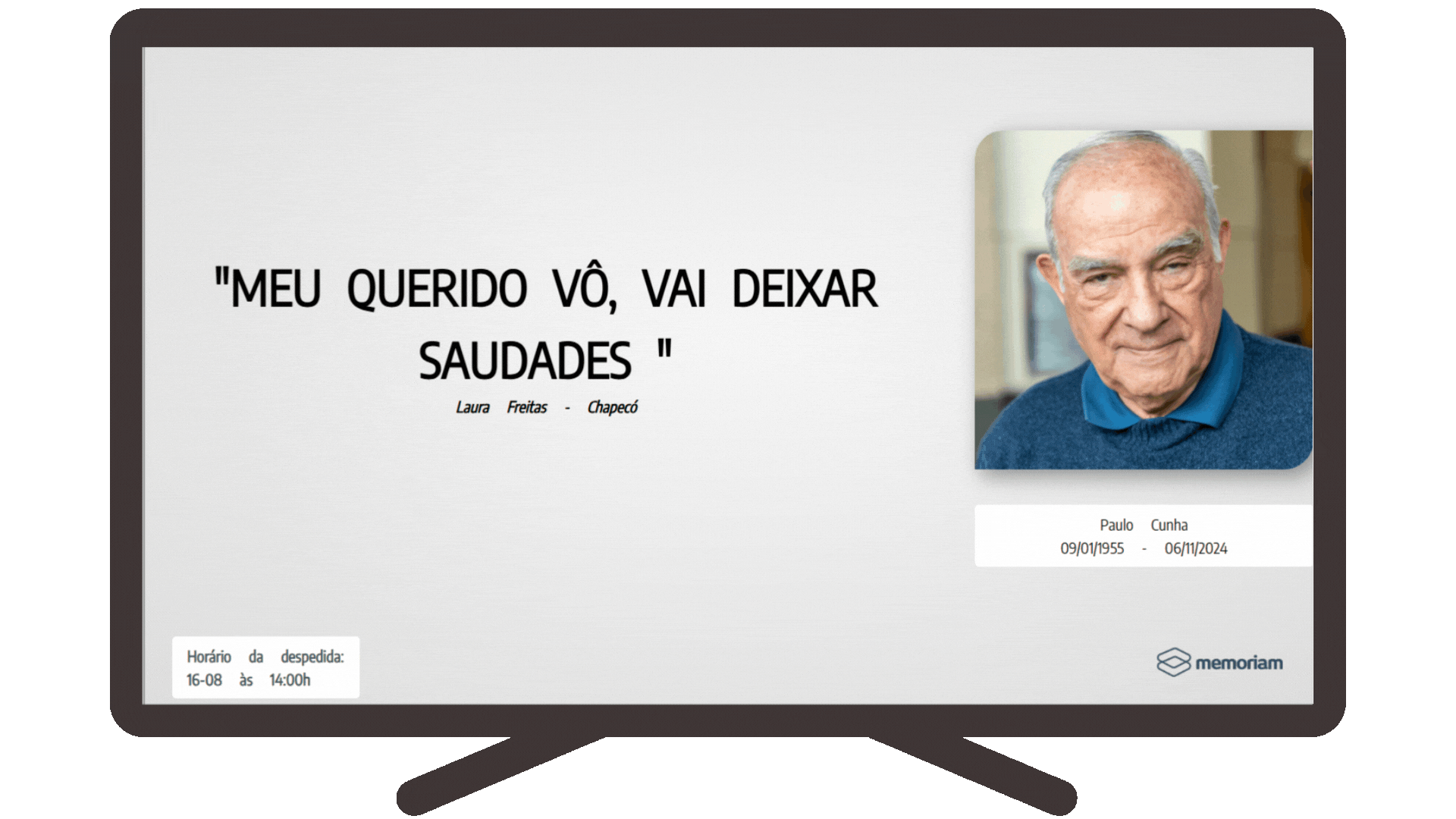
🖼️ Imagem de Fundo
-
Dimensões recomendadas: 1920px x 1080px
-
Formato aceito: PNG ou JPG
6. Personalização do QR Code

O Sistema oferece três modelos de QR Code, permitindo que você escolha a opção que melhor se adapta às suas necessidades.
✅ Especificações para a Personalização do QR Code:
-
Modelos Disponíveis:
-
QR Code Horizontal
-
QR Code Vertical
-
QR Code Simplificado
-
-
Fundo Personalizado: É possível personalizar o fundo do QR Code, permitindo que ele se ajuste ao visual desejado. O fundo pode ser enviado nos seguintes formatos: PNG, JPEG ou PDF.
-
Tamanho do QR Code: Todos os QR Codes possuem o tamanho padrão de uma folha A4 (210 mm de largura por 297 mm de altura), disponível nas duas orientações (horizontal e vertical).
Essa personalização permite que o QR Code seja tanto funcional quanto visualmente compatível com a identidade da cerimônia ou evento.
7. Página do Velório Online
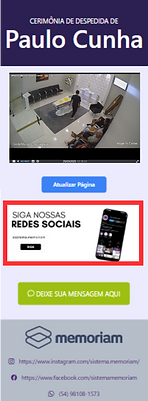
Na página do velório online, é possível adicionar um banner estático que ficará posicionado acima do rodapé. Esse espaço pode ser utilizado para exibir informações relevantes ou direcionar os visitantes para links externos.
✅ Especificações do Banner:
-
Dimensão: 640px x 300px
-
Tamanho máximo: 5MB
-
Formato: Imagem (JPEG, PNG)
-
Funcionalidade: O banner pode ser clicável, direcionando para qualquer link externo, como um catálogo de coroas, WhatsApp, site institucional ou outra página de interesse.
Essa personalização permite maior flexibilidade para oferecer informações adicionais ou facilitar o acesso a serviços durante a cerimônia online.
8. Card para as redes sociais

Os clientes podem utilizar modelos de cards já disponíveis no sistema para divulgar homenagens e informações sobre a cerimônia nas redes sociais.
✅ Especificações dos Cards:
-
Dimensão: 1080px x 1080px (formato quadrado, ideal para redes sociais).
-
Formatos aceitos para personalização:
-
Photoshop (PSD)
-
PDF
-
Link do Canva
-
✅ Opções de Personalização:
-
O cliente pode escolher entre os modelos prontos dentro do sistema.
-
Caso prefira um modelo exclusivo, basta enviar a arte aberta nos formatos indicados para que possamos programá-lo dentro do sistema.
Essa personalização permite que as homenagens sejam divulgadas com um visual profissional e alinhado à identidade desejada.
9. Topo da Autorização do uso de Imagem

É possível personalizar a imagem que aparece no topo do documento de Autorização para Veiculação de Imagem, garantindo que o layout esteja alinhado à identidade visual desejada.
✅ Especificações da Imagem:
-
Dimensão: 1414px x 290px
-
Formato aceito: JPEG, PNG
-
Tamanho máximo recomendado: 5MB
Essa personalização permite que o documento tenha um visual mais profissional e alinhado à comunicação da empresa ou instituição.
10. Como adicionar banners de publicidade
Se a sua funerária tem interesse em adicionar banners de publicidade nas páginas de comunicado e de transmissão ao vivo é super simples, primeiro informe a nossa equipe via Whatsapp que tem interesse em gerenciar essa funcionalidade dentro do sistema Memoriam.
Após acesse a opção anúncios no menu à esquerda do seu painel
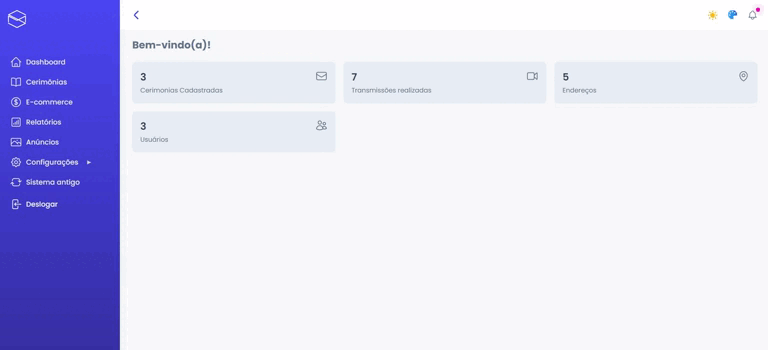
-
Acesse o painel administrativo
-
Faça login no sistema e visualize a tela inicial com as métricas principais.
-
-
Navegue até as Configurações
-
No menu lateral esquerdo, clique em "Configurações".
-
-
Acesse a área de personalização
-
Dentro das configurações, selecione a opção para adicionar ou editar banners.
-
-
Faça o upload do banner
-
Escolha uma imagem nas dimensões recomendadas.
-
Se desejar, adicione um link para tornar o banner clicável.
-
-
Salve as alterações
-
Confirme a alteração e o novo banner será aplicado automaticamente.
-
⚠️ Dicas:
✔️ Utilize imagens com boa qualidade para um visual mais profissional.
✔️ Se o banner for clicável, certifique-se de inserir um link correto.
11. Personalização de URL (White Label)
O Sistema Memoriam permite que funerárias utilizem seu próprio domínio ou subdomínio para acesso à plataforma, oferecendo uma experiência personalizada com a identidade da empresa (modelo White Label).
✅ O que é possível personalizar:
Domínio próprio
Exemplo: funeraria.com.br
Subdomínio
Exemplo: sistema.funeraria.com.br
Ambas as opções são aceitas, e a configuração técnica é a mesma para os dois casos.
🚀 Etapas para Personalizar a URL
A personalização da URL é feita em duas etapas simples:
-
Escolha da URL
A funerária deve informar qual formato deseja utilizar:
A) Domínio próprio:
Exemplo: funeraria.com.br
As páginas do Memoriam serão acessadas diretamente pelo domínio principal da empresa.
B) Subdomínio:
Exemplo: sistema.funeraria.com.br
O sistema ficará acessível por um subdomínio vinculado ao site da funerária
-
Configuração técnica
Etapa A – Responsabilidade da Equipe Memoriam
Cadastramos o domínio ou subdomínio informado no servidor de hospedagem.
Fornecemos o IP da aplicação (exemplo fictício: 123.456.789.000) para que a funerária faça o apontamento.
Etapa B – Responsabilidade da Funerária (ou técnico responsável)
Acesse o painel onde o domínio está registrado (como Registro.br, GoDaddy, HostGator etc.).
Crie um registro DNS do tipo A, apontando o domínio ou subdomínio para o IP fornecido.
✅ Exemplo para subdomínio:
Tipo Nome Valor (IP)
A sistema.funeraria.com.br 123.456.789.000
✅ Exemplo para domínios:
Tipo Nome Valor (IP)
A funeraria.com.br 123.456.789.000
⚠️ O campo "Nome" pode variar conforme o painel DNS. Às vezes, é necessário preencher apenas com “@” ou “sistema”.
-
Certificado SSL
Após o apontamento e a propagação do DNS (que pode levar até 2 horas), nossa equipe configura o certificado SSL gratuito, garantindo acesso seguro via HTTPS.
Observações Finais
A URL personalizada funcionará com todos os recursos do Sistema Memoriam.
Caso deseje alterar a URL no futuro, basta repetir esse processo.

